Tirez-vous le meilleur parti de Linux ? Il existe de nombreuses fonctionnalités utiles qui semblent être des trucs et astuces pour de nombreux utilisateurs de Linux. Parfois, les trucs et astuces deviennent le besoin. Il vous aide à être productif avec le même ensemble de commandes mais avec des fonctionnalités améliorées.


Ici, nous commençons une nouvelle série, où nous écrirons quelques trucs et astuces et essaierons de produire le plus possible en peu de temps.
1. Pour auditer les commandes que nous exécutions dans le passé, nous utilisons la commande history . Voici un exemple de sortie de la commande history.
# history

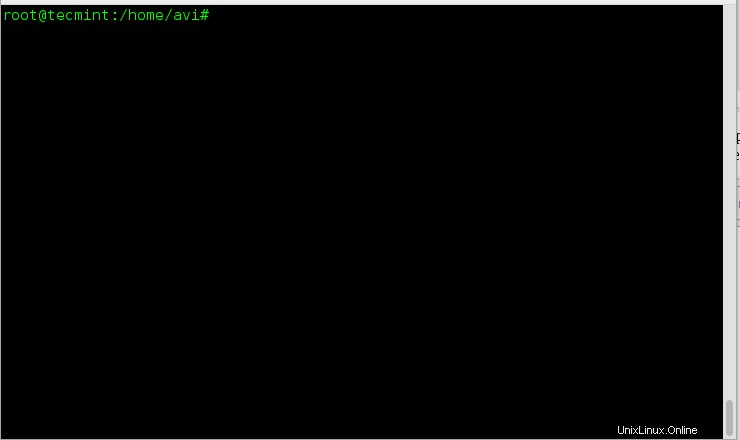
Évidemment à partir de la sortie, la commande history ne génère pas l'horodatage avec le journal des dernières commandes exécutées. Une solution pour cela? Ouais! Exécutez la commande ci-dessous.
# HISTTIMEFORMAT="%d/%m/%y %T " # history
Si vous souhaitez ajouter définitivement cette modification, ajoutez la ligne ci-dessous à ~/.bashrc .
export HISTTIMEFORMAT="%d/%m/%y %T "
puis, à partir du terminal run,
# source ~/.bashrc
Explication des commandes et des commutateurs.
- historique – Bibliothèque d'historique GNU
- SONFORMATHEURE – Variable environnementale
- %d – Jour
- %m – Mois
- %y – Année
- %T – Horodatage
- source – en bref envoyer le contenu du fichier au shell
- .bashrc – est un script shell que BASH exécute chaque fois qu'il est démarré de manière interactive.

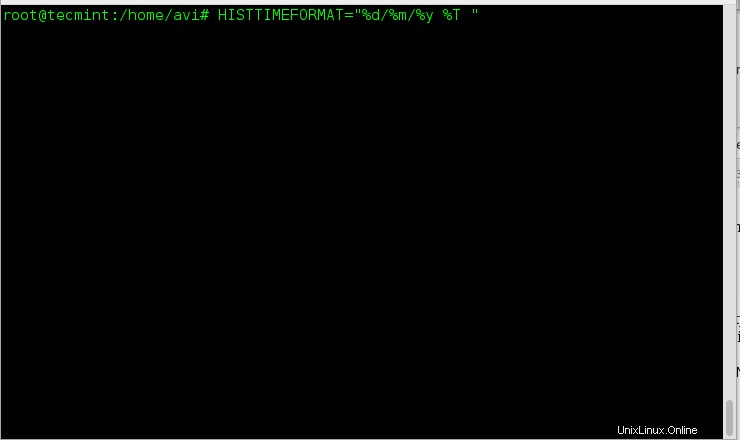
2. Le prochain joyau de la liste est - comment vérifier la vitesse d'écriture du disque ? Eh bien une ligne jj le script de commande sert l'objectif.
# dd if=/dev/zero of=/tmp/output.img bs=8k count=256k conv=fdatasync; rm -rf /tmp/output.img

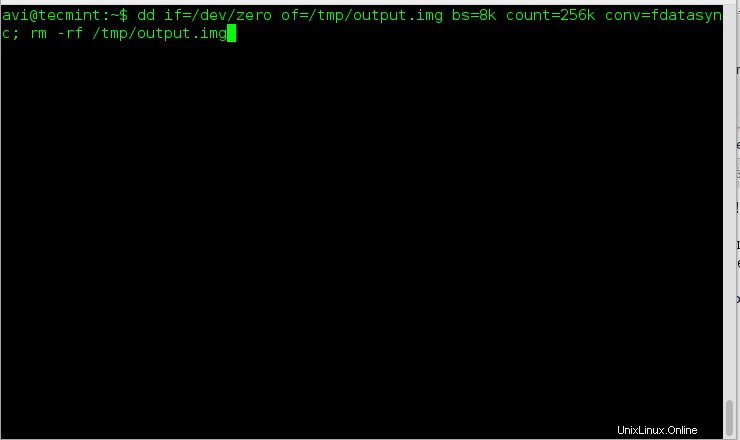
Explication des commandes et des commutateurs.
- dd – Convertir et copier un fichier
- if=/dev/zero – Lire le fichier et non stdin
- of=/tmp/output.img – Écrire dans un fichier et non sur stdout
- bs - Lire et écrire jusqu'à M octets maximum, à la fois
- compter – Copier le bloc d'entrée N
- conversion – Convertissez le fichier selon la liste de symboles séparés par des virgules.
- rm – Supprime les fichiers et le dossier
- -rf – (-r) supprime les répertoires et le contenu de manière récursive et (-f) force la suppression sans invite.
3. Comment allez-vous vérifier les six principaux fichiers qui rongent votre espace ? Un simple script d'une ligne créé à partir de la commande du, qui est principalement utilisé comme utilisation de l'espace fichier.
# du -hsx * | sort -rh | head -6

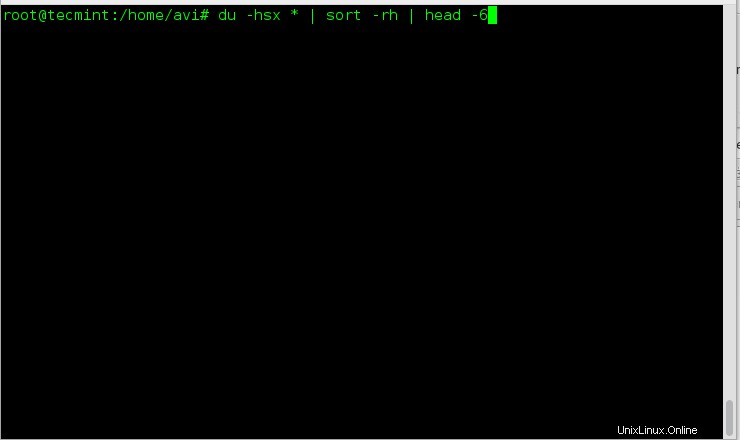
Explication des commandes et des commutateurs.
- du – Estimer les utilisations de l'espace fichier
- -hsx – (-h) Human Readable Format, (-s) Summaries Output, (-x) One File Format, ignore les répertoires sur un autre format de fichier.
- trier – Trier les lignes du fichier texte
- -rh – (-r) Inverse le résultat de la comparaison, (-h) pour comparer le format lisible par l'homme.
- tête – afficher les n premières lignes du fichier.
4. L'étape suivante implique des statistiques dans le terminal d'un fichier de toutes sortes. Nous pouvons sortir les statistiques liées à un fichier à l'aide de stat commande (fichier de sortie/état du système de fichiers).
# stat filename_ext (viz., stat abc.pdf)

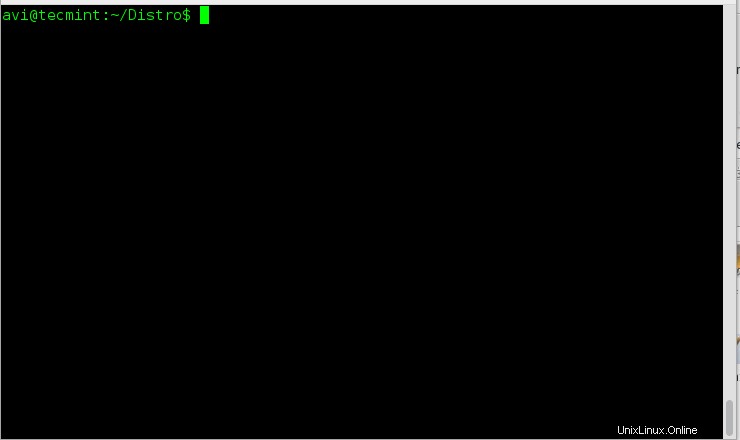
5. Le prochain et dernier mais non le moindre, ce script d'une ligne est pour ceux qui sont débutants. Si vous êtes un utilisateur expérimenté, vous n'en avez probablement pas besoin, à moins que vous ne vouliez vous amuser. Eh bien, les débutants sont phobiques de la ligne de commande Linux et la doublure ci-dessous générera des pages de manuel aléatoires. L'avantage est qu'en tant que débutant, vous avez toujours quelque chose à apprendre et vous ne vous ennuyez jamais.
# man $(ls /bin | shuf | head -1)

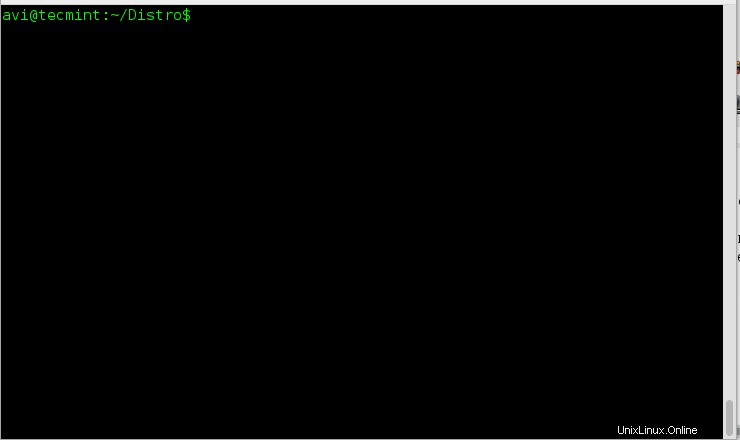
Explication des commandes et des commutateurs.
- homme – Pages du manuel Linux
- ls – Commandes de liste Linux
- /bin – Emplacement du fichier binaire système
- shuf – Générer une permutation aléatoire
- tête – Affiche les n premières lignes du fichier.
C'est tout pour le moment. Si vous connaissez de tels trucs et astuces, vous pouvez les partager avec nous et nous les publierons dans vos mots sur notre site réputé Tecmint.com.
Si vous souhaitez partager des trucs et astuces que vous ne pouvez pas transformer en article, vous pouvez le partager sur tecmint[dot]com[at]gmail[dot]com et nous l'inclurons dans notre article. N'oubliez pas de nous faire part de vos précieux commentaires dans les commentaires ci-dessous. Restez connecté. Aimez-nous et partagez-nous et aidez-nous à nous propager.
A ne pas manquer :
- 10 astuces de ligne de commande utiles pour les débutants – Partie 2
- 5 commandes utiles pour gérer les types de fichiers Linux et l'heure système – Partie 3